Web3が注目され、この業界で活動、注目している人なら一度は触ったことがある、耳にしたことがあるであろうMetaMask(メタマスク)。
MetaMask(メタマスク)のアカウントを一度作成し、別端末でログインする際や、再度ログインし直す場合などには登録時に設定したパスワードまたはシークレットリカバリーフレーズが必要になってきます。
その中でも、MetaMask(メタマスク)の登録時に設定されるシークレットリカバリーフレーズはとても複雑で、忘れてしまうこともあるかと思います。
本記事では、シークレットリカバリーフレーズを忘れてしまった時の確認方法を解説します。条件としてログインパスワードが必要となります。
シークレットリカバリーフレーズとは何か
MetaMask(メタマスク)のウォレットアカウントを作成した際、自分で設定するパスワードの他に、自動発行される「シークレットリカバリーフレーズ」があります。
シークレットリカバリーフレーズは、ウォレットの「秘密鍵」を管理するための12個の英単語からできた暗号データです。ユーザーが「秘密鍵」を使ってアプリを操作することはありませんが、秘密鍵を守るためのシークレットリカバリーフレーズでもあります。
パスワードはアプリにログインする際に必要になります。対して、シークレットリカバリーフレーズはアカウント同期する時に必要になります。例えばパソコン上のMetaMask(メタマスク)のアカウントを、スマホアプリからでもログインしたい時です。
スマホアプリから初めてログインしたい時は、シークレットリカバリーフレーズを使ってインポート機能を利用します。そうすることで複数の端末からでもMetaMask(メタマスク)の管理ができるようになります。
もしシークレットリカバリーフレーズが盗まれてしまうと、ウォレット内の資産が盗まれてしまうので、管理方法は重要です。
シークレットリカバリーフレーズの確認方法
アカウント作成時にシークレットリカバリーフレーズが表示されますが、忘れてしまったり、メモを紛失してしまうケースもあります。リカバリーフレーズの確認はできますが、前提としてログインパスワードは覚えていることが条件となります。
スマートフォンの場合
スマホでMetaMask(メタマスク)を使う際はアプリをダウンロードしておきましょう。先ずはアプリを開き、左端上の横3本線をタップします。
タップするとアカウントの中身が表示されるので、その中にある「設定」をタップします。
今度は設定の中に「セキュリティとプライバシー」があるのでタップします。
そして「ウォレットを保護」といった画面が表示されます。「秘密のリカバリーフレーズを表示」という青字のところをタップすると、ログイン時のパスワード入力が求められます。入力したらシークレットリカバリーフレーズが表示されます。
パソコンの場合
次はパソコン上にあるブラウザ拡張アプリのMetaMask(メタマスク)からシークレットリカバリーフレーズを確認する方法です。基本的にはスマホアプリの場合と同様の手順になります。
まずMetaMask(メタマスク)にログインするとトップ画面が日咲くので、右上端にある丸いアイコンをクリックします。
「マイアカウント」が表示されるので「設定」をクリックします。
左側にある「セキュリティとプライバシー」をクリックします。
そして「シークレットリカバリーフレーズを公開」という赤く囲われたところがあるのでクリックします。
ログイン時のパスワードが求められるので、パスワードを入力します。
下のようにシークレットリカバリーフレーズが表示されます。
MetaMask(メタマスク)登録時の注意点
シークレットリカバリーフレーズはMetaMask(メタマスク)のアカウント登録時の際にも表示されるので、アカウント作成時の注意点について解説します。
シークレットリカバリーフレーズは変更できない
シークレットリカバリーフレーズはMetaMask(メタマスク)のアカウント登録時に自動生成され、その後、英単語は変わりません。一度生成されると、永遠にそのフレーズになります。変えたい場合は、アカウントを新規作成するしかありません。
したがって、もし自分のMetaMask(メタマスク)がハッキングされた場合は、アカウントを新規作成する必要があります。シークレットリカバリーフレーズは変更ができないので、一度ハッキングされた場合、同じものを使い続けることは避けましょう。
シークレットリカバリーフレーズはしっかり管理しよう
シークレットリカバリーフレーズが自動生成されると、MetaMask(メタマスク)からの注意喚起として、フレーズを誰かと共有したりせず、安全な場所に保管してくださいと表示されます。
シークレットリカバリーフレーズの下に「クリップボードにコピー」と「CSVファイルとして保存」があるので、それを活用してもいいでしょう。
ただしクリップボードにコピーしてパソコンのメモ帳に保存してそのまま放置したり、CSVファイルに保存してネットに繋がる環境にしておくと、ハッキングされる可能性があります。
デジタル保管する場合は、フラッシュメモリーに移しておくなどしてネットと繋がらない環境にしておきましょう。
まとめ
MetaMask(メタマスク)のシークレットリカバリーフレーズを忘れたり紛失したとしても、ログインパスワードさえ分かっていれば確認できます。ログインする端末が変わる場合は事前にリカバリーフレーズを手元に用意しておくのが賢明です。
特に普段はパソコンの拡張機能からMetaMask(メタマスク)にログインしているが、スマホアプリからログインする場合にシークレットリカバリーリーフレーズが必要になる時があります。
さすがに12個の英単語を手入力するのは大変です。ひとつの策として、スマホ内のメモ帳にフレーズをコピーしておき、インポートできたら削除しておくのが安全策です。
またスマホによってはアプリのログイン時に指紋認証が使えるものもあるので、設定しておけばパスワードやリカバリーフレーズは必要ありません。
パソコンの場合は、フラッシュメモリーを使うか、メモ帳にコピーしたら削除しておくなり、外部から盗み取られないようにしておきましょう。
参照元:NFT Media
コメント